ppt张想要制作一个页面撕裂的效果,该怎么制作这个效果呢?下面我们就来看看ppt裂缝效果的制作方法,需要的朋友可以参考下

1、首先启动ppt2013,执行插入命令,插入一个细长椭圆形。

2、选择椭圆,设置形状轮廓为无轮廓,形状填充为灰色。
ppt怎么制作三维立体锥体?PPT制作三维立体锥体教程
ppt中想要插入一个三维立体锥体,该怎么插入这个图形呢?下面我们就来看看详细的教程,,需要的朋友可以参考下1、首先启动ppt2013,新建一空白文档,执行插入-形状命令,插入一矩形

3、调出设置形状格式,选择阴影,预设设置为内部向右偏移,透明度为45,模糊为20,距离为10

4、选择椭圆,执行ctrl x剪切操作,接着右键单击选择粘贴选项中图片,将其转换为图片。
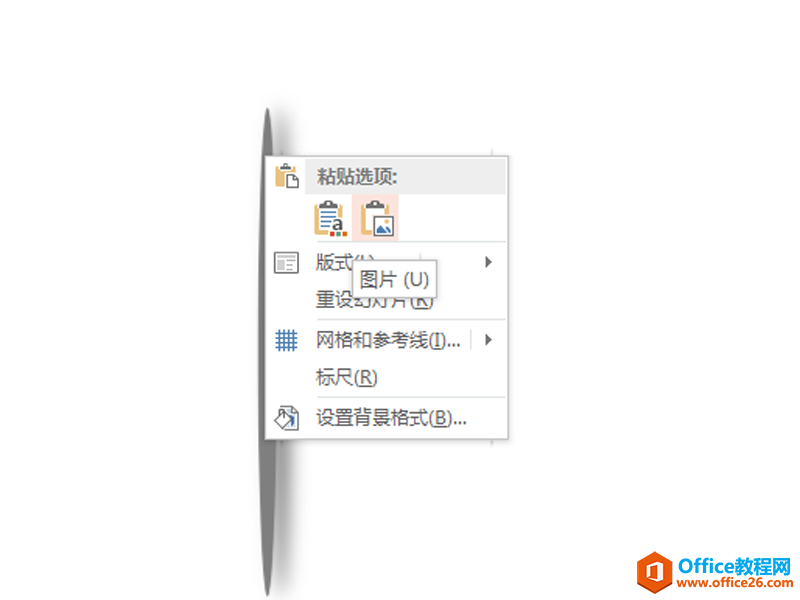
5、执行格式-裁剪命令,将阴影部分裁剪出来,查看效果。

6、接着右键单击选项设置背景颜色选项,将背景设置为蓝色,查看效果。

PPT怎么制作锯齿外光的饼图图表?PPT制作锯齿外光的饼图图表教程
PPT中制作饼形图很简单,想要制作一个星星外观的饼图,该怎么制作呢?下面我们就来看看详细的教程,需要的朋友可以参考下1、建立一个ppt文档,在文档中插入一个软件默认的基本饼图。


